はじめに
このドキュメントでは、Cisco Cyber Visionのネットワークセンサーとハードウェアセンサーの両方のセンサーCLIログイン手順について説明します。
ハードウェアセンサー – IC3000
Cyber Visionバージョン4.3.0以前

注:Cyber Visionバージョン4.3.0より前では、IC3000センサーは仮想マシン(VM)としてCisco IOxに導入されていました((Cisco IOs + linuX)は、シスコネットワークプラットフォームのさまざまなアプリケーションタイプにアプリケーションホスティング機能を提供するエンドツーエンドのアプリケーションフレームワークです)。ローカルマネージャ。
IC3000ローカルマネージャインターフェイス(https://ip_address:8443)に管理ユーザとしてログインし、アプリケーションに移動して、manage appオプションをクリックします。
![IOxローカルマネージャ – [アプリケーション]タブ](/c/dam/en/us/support/docs/security/cyber-vision-center/221833-sensor-cli-login-procedure-for-cyber-vis-00.png)
App-infoメニューを選択し、次に示すようにApp AccessセクションにあるCisco_Cyber_Vision.pemオプションをクリックします。
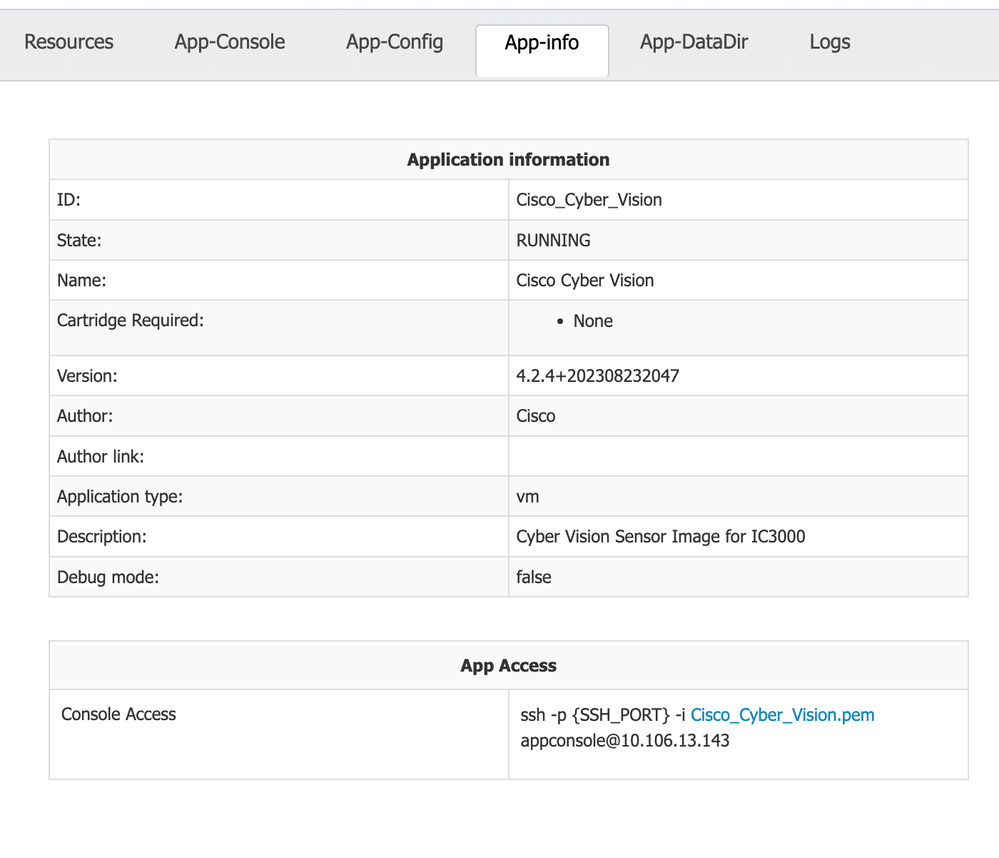
Cisco_Cyber_Vision.pemファイルにあるRivest-Shamir-Addleman(RSA)キーをコピーします。
次に、Cyber Vision Center CLIにログインし、ファイル内にRSAキーの内容を含む新しいファイルを作成します。
任意のLinuxエディタ、たとえばviエディタ(ビジュアルエディタ)を使用してファイルを作成し、RSAキーファイルの内容をこのファイルにペーストします(この例では、Cisco_Cyber_Vision.pemがファイル名です)。
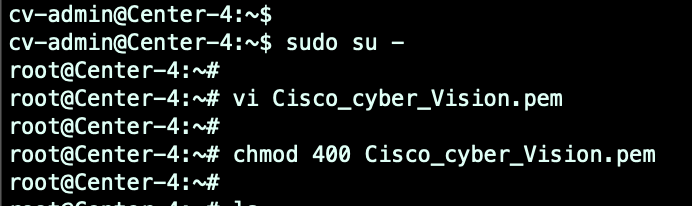
chmod 400コマンドを使用して、ファイルCisco_Cyber_Vision.pemへの権限を制限します。
これで、IC3000センサーコンソールに次の方法でアクセスできるようになりました。
ssh -p {SSH_PORT} -i file_name appconsole@LocalManagerIP
たとえば、セットアップで設定されたセキュアシェル(SSH)ポートが22、Cisco_Cyber_Vision.pemがファイル名、Local Manager IP address(LMIP)がLocalManagerのIPアドレスの場合、結果はssh -p 22 -i Cisco_Cyber_Vision.pem appconsole@LMIPになります。

注:IC3000証明書はスイッチがリブートされるたびに変更されるため、この手順を繰り返す必要があります。
Cyber Vision 4.3.0バージョン
IC3000形式のCisco Cyber Visionセンサーアプリケーションは、バージョン4.3.0でVMからDockerに変更されました。これに関する詳細は、Cisco-Cyber-Vision_Release-Notes-4-3-0.pdfを参照してください。
IC3000ローカルマネージャインターフェイス(https://ip_address:8443)に管理ユーザとしてログインし、アプリケーションに移動して、manage appオプションをクリックします。
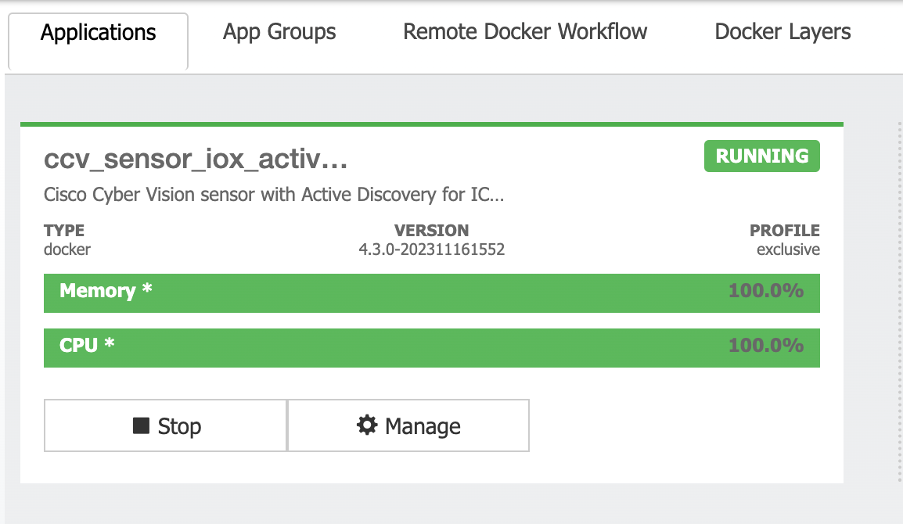
次に、App-Consoleタブに移動して、センサーアプリケーションにアクセスします。
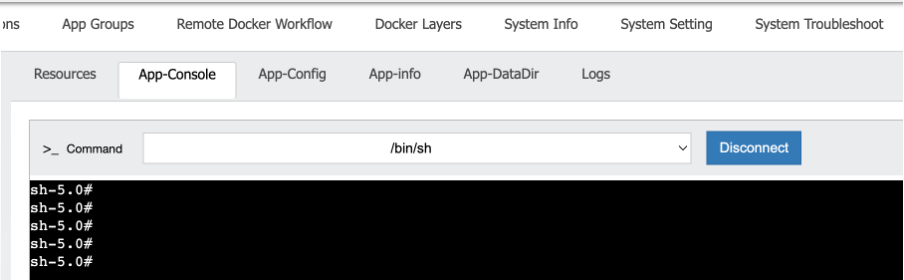
ネットワークセンサー
各スイッチのCLIにログインし、次のコマンドを使用してセンサーアプリケーションIDをコピーします。
show app-hosting list

次を使用してセンサーアプリケーションにログインします。
app-hosting connect appid sensor_app_name session
たとえば、この場合は app-hosting connect appid ccv_sensor_iox_x86_64 sessionです。

画面キャプチャに示されているプロンプトは、センサーのログインが成功したことを示しています。